リアル風の木
パーティクルを利用
①幹を作る。
平面なりCircleなりを出し、幹の根元の断面を造形する。
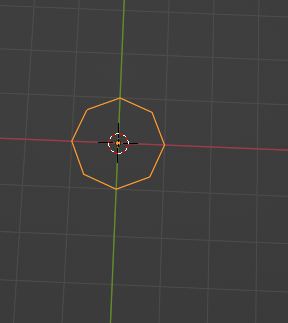
Eキーで押し出して伸ばしていく。
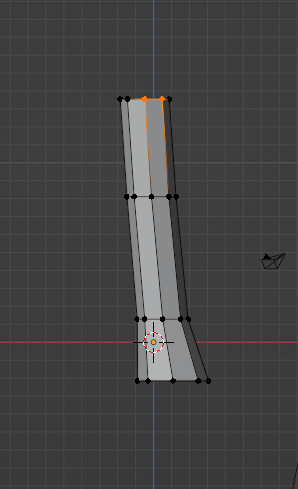
適当に枝を生やしていく。あまり細かく考えず、バランスの調整はある程度生やしてからやった方がいい。
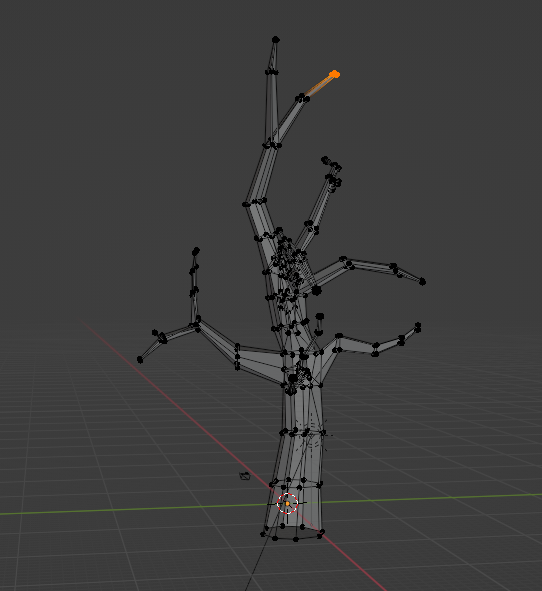
LoopToolsのCircle機能などを利用すると、枝の断面形状の修正が楽。
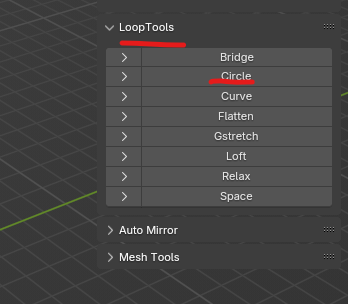
②葉っぱを作る。
背景透過された葉っぱの画像を準備する
それを Image – MeshPlaneとして読み込む。
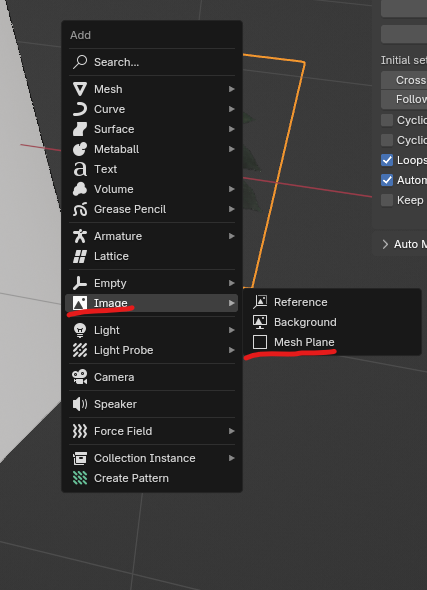
自動でこんな感じのノードが割り当てられる(ない場合は自分でやる)
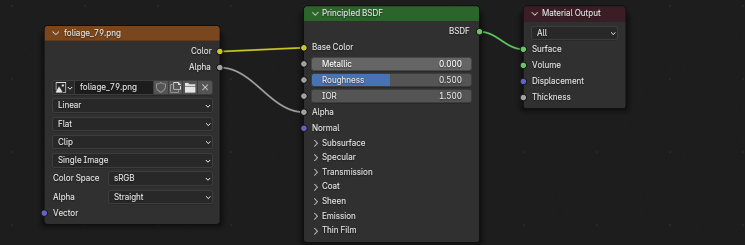
葉っぱがテカっていると感じる場合は、このPrincipledBSDFのRoughnessの値をあげる。
PrincipledBSDFを使わずに組むなら下のような感じ。TransparentBSDFは白。
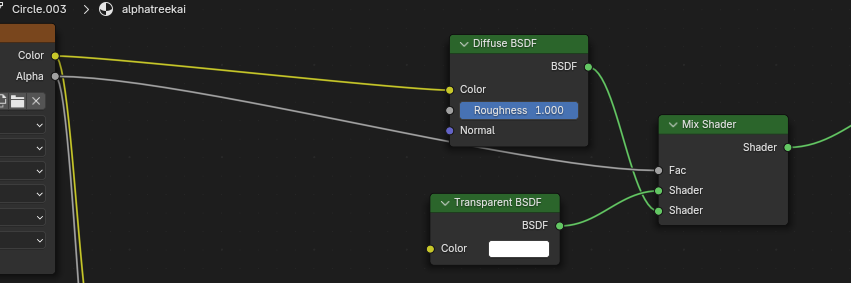
次に、EditModeで余分な部分を削除する。
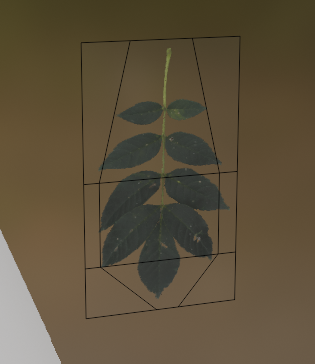
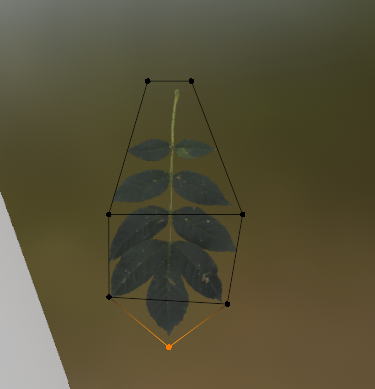
さらに頂点を調整して立体感をつける(ただし頂点数が増えすぎることがあるので注意)。
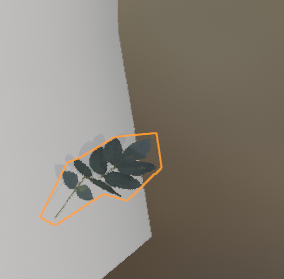
最後に、木の枝と接する部分に原点がくるよう、EditModeで全選択して移動させておく。
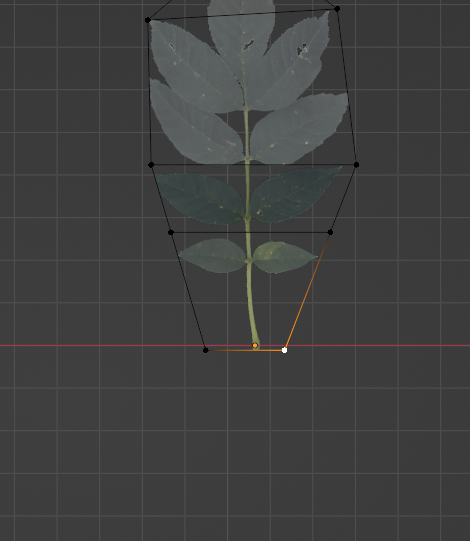
一つのテクスチャに葉っぱの枚数が少ないと、葉っぱの量を確保する際にどうしてもポリゴンの数が増えるということが起こる。対処法としてはテクスチャを編集して葉っぱの枚数を増やしておくというのがある。
下のような葉っぱの多いテクスチャを使えばポリゴン数を相当減らせる
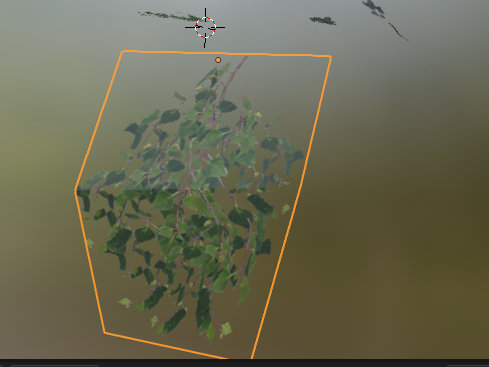
③葉っぱを生やす準備
幹を選択してWeightPaintModeに移動する。
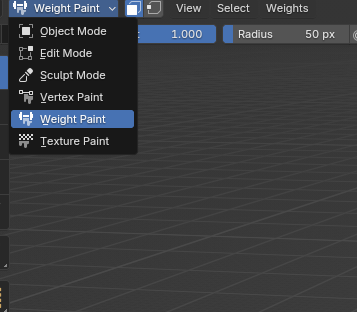
生やしたい箇所にウェイトを塗る。EditModeで塗りたい箇所を選択して、その状態でPaintMaskアイコンを押してアクティブにすると選択した箇所だけに塗ることができる。
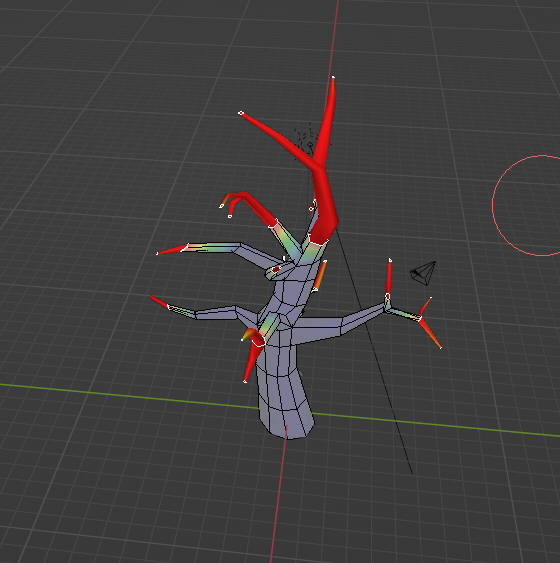
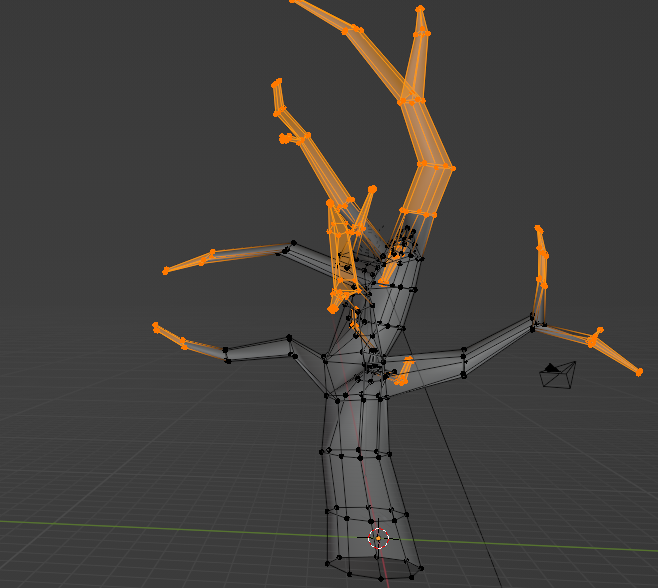
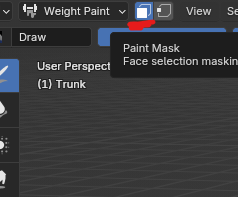
④葉を生やす
幹を選択した状態で、ParticlePropertiesを開いて割り当てる。
モードは Hairにして、Advancedをアクティブにする。
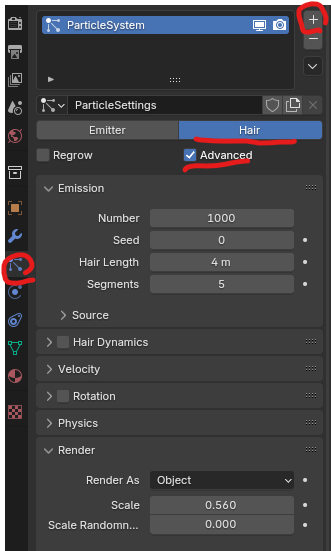
下にあるRenderを開き、RenderAsをObjectにする。
その下のInstanceObjectに葉っぱを割り当てる。
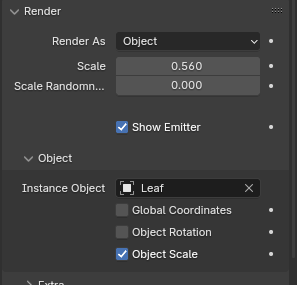
するとこんな感じに全体に生える。

VertexGroupsという箇所を開き、Densityの箇所に塗りの過程で生成された頂点グループを割り当てる。


あとは調整する。
Rotationをアクティブにし、OrientationAxisをGlobalZにしてRandomizeの値を上げる。
Phaseなどもいじってみる。
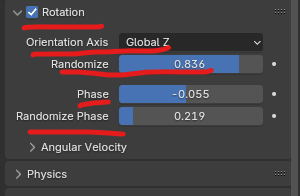
はっぱのScaleはRenderの箇所で調整
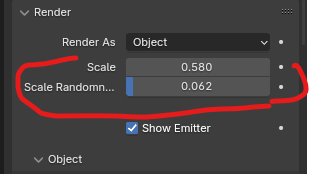
葉の数はNimberで。
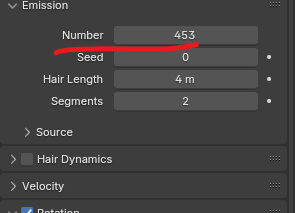

⑥メッシュ化する
モディファイアの画面を開き、MakeInstancesRealを実行してから三角アイコンでモディファイアをApplyする。
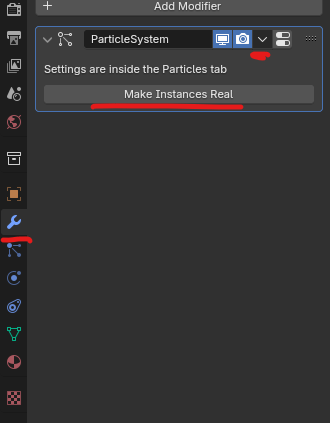
メッシュ化するとこんな感じ。(これは頂点数5000くらい。葉っぱの部分でうまくやるともっと減らせる感じがする)
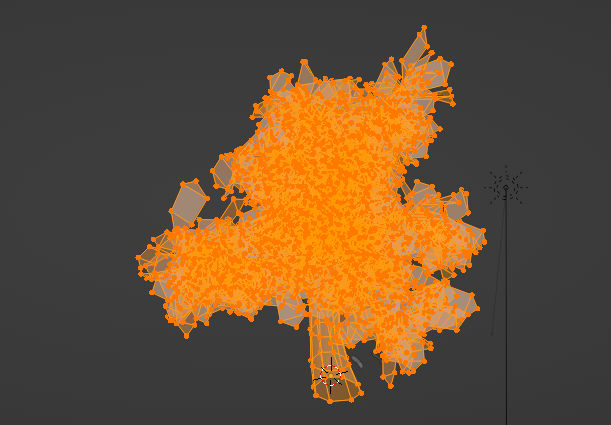
こんな感じで葉っぱの量多めのテクスチャを使うとポリゴン数をもっと減らせる
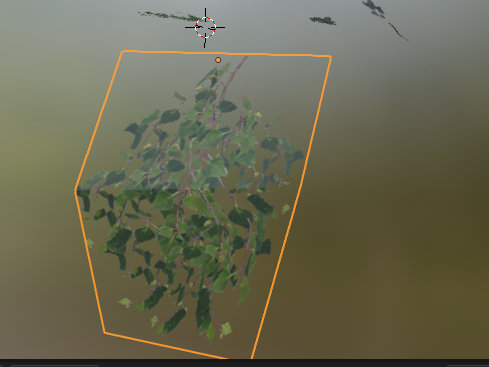
これはポリゴン数600

あとはスカスカになっていると感じる箇所はウェイトを調整するか手動で葉っぱを割り当てる。
手動でやる
パーティクル方式は手軽さではある。手動だともっと頂点数を減らせる。
①葉っぱと幹を準備する。上と同じなので略
幹を取り巻くように配置していくと楽なので、そういう形状にしておくといい。
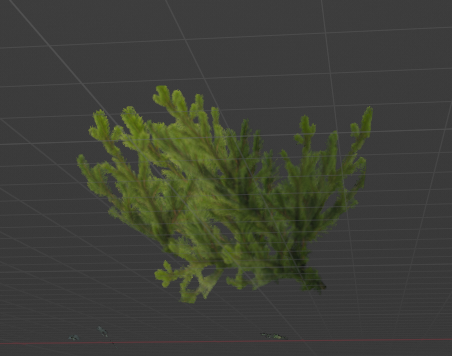
②手動で配置していく。
とりあえずどこか一方向から思っている樹形になるように葉っぱを配置していく。葉っぱの繰り返し感を避けるため、サイズやローテーションを変えながらやる。

一周したら、あとは隙間を埋めたり微調整して完成。
下の木は頂点数400なので、パーティクルより少ない


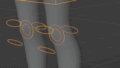
コメント